Jautājums
Problēma: kā atinstalēt Moom operētājsistēmā Mac OS X?
Esmu noņēmis programmu Moom no mapes Programmas. Tomēr šķiet, ka tas palaiž fona procesus, kas, manuprāt, nozīmē, ka neesmu to pareizi atinstalējis. Kā to pilnībā noņemt?
Atrisināta atbilde
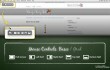
Šajā konkrētajā gadījumā mēs runājam par īpatnībām, kad Moom atinstalēšana operētājsistēmā Mac OS X. Lai gan Moom ir novērtēta lietojumprogramma "ļaujot pārvaldīt logus iepriekš noteiktās vietās, izmēros vai pilnekrāna režīmā," labāk to vienreiz un uz visiem laikiem atinstalēt, ja to vairs neizmantojat. Pēc noklusējuma programmas operētājsistēmā Mac OS X atrodas mapē Programmas. Tāpēc, lai noņemt Moom operētājsistēmā Mac, pirmkārt, jums ir:
- Vispirms atveriet Lietojumprogrammu mape;
- Klikšķis Moom ikona un turiet to;
- Velciet ikonu uz miskasti;
- Izvēlieties Iztukšojiet atkritni.
Tomēr, ja programmai ir daži fona faili, ikonas noņemšana nebūs Moom noņemšanas beigas. Ja vēlaties ar vienu klikšķi atrast un noņemt visus atbalsta komponentus, mūsu ieteikums būtu izmantot atinstalētājus, piemēram, MacKeeper vai CleanMyMac. Vēl viena metode ir atinstalējiet Moom operētājsistēmā Mac OS X manuāli, un mēs paskaidrosim, kā to izdarīt nākamajā sadaļā.
Kā atinstalēt Moom operētājsistēmā Mac OS X?
Lai atinstalētu šos failus, jums ir jāiegādājas licencēta versija Reimage Reimage atinstalējiet programmatūru.
Lai noskaidrotu, vai jums ir darīšana ar programmu, kas ir instalēta kā viena vienība, vai ar programmu, kurai ir atbalsta komponenti, atveriet "Atrastājs" un meklēšanas lodziņā ievadiet Mēness nosaukumu. Ja saņemat vārdu moom.app paplašinājums, tas nozīmē, ka tas ir viens. Pretējā gadījumā tam ir papildu komponenti, kas arī ir jānoņem. Mēs tam ticam, mēģinot atinstalējiet Moom jums ir jāpārbauda sistēma tālāk.
Būtībā Mac OS ir divas vietas, kur programmatūra saglabā preferences un atbalsta failus. Šie ir:
- /Bibliotēka/Lietojumprogrammu atbalsts/;
- /Bibliotēka/ Preferences/.
Tādēļ jums rūpīgi jāpārbauda šīs vietas un jāmēģina noskaidrot visas atbalsta sastāvdaļas. Šeit jūs varat atrast atsevišķus failus un mapes, kas piepildītas ar daudziem vienumiem. Tomēr, lai vienreiz un uz visiem laikiem atinstalētu Moon operētājsistēmā Mac OS X, nekavējoties notīriet saistītos failus no iepriekš minētajām mapēm. Citas iespējamās atrašanās vietas var būt: /Bibliotēka/LaunchAgents, /Library/PreferencePanes, /Library/StartupItems. Lai šo uzdevumu sāktu automātiski, varat izmantot kādu no šiem atinstalēšanas programmām: MacKeeper vai CleanMyMac.
Atbrīvojieties no programmām tikai ar vienu klikšķi
Varat atinstalēt šo programmu, izmantojot detalizēto ceļvedi, ko jums ir iesnieguši ugetfix.com eksperti. Lai ietaupītu jūsu laiku, esam izvēlējušies arī rīkus, kas palīdzēs šo uzdevumu veikt automātiski. Ja steidzaties vai jūtat, ka neesat pietiekami pieredzējis, lai pats atinstalētu programmu, izmantojiet šos risinājumus:
Piedāvājums
dari to tagad!
Lejupielādētnoņemšanas programmatūraLaime
Garantija
dari to tagad!
Lejupielādētnoņemšanas programmatūraLaime
Garantija
Ja jums neizdevās atinstalēt programmu, izmantojot Reimage, informējiet mūsu atbalsta komandu par savām problēmām. Noteikti sniedziet pēc iespējas vairāk informācijas. Lūdzu, dariet mums zināmu visu informāciju, kas, jūsuprāt, mums būtu jāzina par jūsu problēmu.
Šajā patentētajā labošanas procesā tiek izmantota 25 miljonu komponentu datubāze, kas var aizstāt jebkuru bojātu vai trūkstošu failu lietotāja datorā.
Lai labotu bojātu sistēmu, jums ir jāiegādājas licencēta versija Reimage ļaunprātīgas programmatūras noņemšanas rīks.

VPN ir ļoti svarīgs, kad runa ir par lietotāja privātums. Tiešsaistes izsekotājus, piemēram, sīkfailus, var izmantot ne tikai sociālo mediju platformas un citas vietnes, bet arī jūsu interneta pakalpojumu sniedzējs un valdība. Pat ja izmantojat visdrošākos iestatījumus, izmantojot tīmekļa pārlūkprogrammu, jūs joprojām varat izsekot, izmantojot programmas, kas ir savienotas ar internetu. Turklāt uz privātumu vērstas pārlūkprogrammas, piemēram, Tor, nav optimāla izvēle samazināta savienojuma ātruma dēļ. Labākais risinājums jūsu privātumam ir Privāta piekļuve internetam - esiet anonīms un drošs tiešsaistē.
Datu atkopšanas programmatūra ir viena no iespējām, kas varētu jums palīdzēt atgūt savus failus. Dzēšot failu, tas nepazūd — tas paliek jūsu sistēmā tik ilgi, kamēr tam netiek ierakstīti jauni dati. Data Recovery Pro ir atkopšanas programmatūra, kas meklē jūsu cietajā diskā izdzēsto failu darba kopijas. Izmantojot šo rīku, varat novērst vērtīgu dokumentu, skolas darbu, personīgo attēlu un citu svarīgu failu zudumu.